| 文字处理 | office快递 | 公文课堂 | 名篇佳作 | 商务英语 | 英语欣赏 | 法律法规 | 法律文书 | 商务礼仪 | 职场礼仪 | 人在职场 | 时尚生活 | 办公软件 | ||
| 综合应用 | 工作手记 | 实用范例 | 写作知识 | 商务写作 | 休闲英语 | 地方法规 | 法律知识 | 外事礼仪 | 各国礼仪 | 饮食男女 | 休闲驿站 | 工具软件 |
Microsoft Office Web Apps 将您的 Microsoft Office 体验扩展到 Web 浏览器,您可以直接在存储文档的网站上处理文档。在 Windows Live 和在其 SharePoint 2010 网站上安装并配置了 Office Web Apps 的组织中提供了 Office Web Apps。
Office Web Apps 可在某些使用最广泛的浏览器中运行,并且正式受到用于 Windows、Mac 和 Linux 的 Windows Internet Explorer 7 和 8 、Firefox 3.5 以及用于 Mac 的 Safari 4 的支持。
使用 Office 可创建用来呈现信息、收集想法,以及帮助您和您的同事进行决策的文档。这些文档可存储在计算机、可移动存储设备和服务器上。Office Web Apps 提供了一种新的文档存储方式,以便在浏览器中查看甚至编辑文档。使用 Office Web Apps,可使网站成为一种新的 Office 文档存储设备:一种使文档更易于访问和共享的存储设备。
在 Office 2010 程序(Word、Excel、PowerPoint 和 OneNote)中,您可以通过将文档保存到 Windows Live 或 SharePoint 库来开始使用 Office Web Apps。
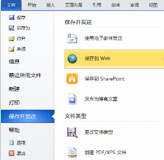
现在,您即可在浏览器中查看和编辑您的文档,或在 Office 中将其重新打开。
注释 Office 2010 不必与 Office Web Apps 配合使用,但是 Office 2010 程序(Word、Excel、PowerPoint 和 OneNote)包括用于将文件直接保存到 SharePoint 和 Windows Live 的命令。
使用 Office Web Apps,可使您的文档像网页一样存储在网站上并显示在浏览器中。若要查看文档,请单击它。若要与其他人共享此文档,请发送链接。
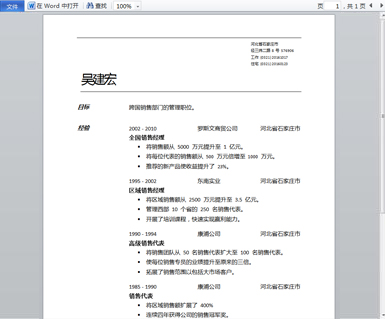
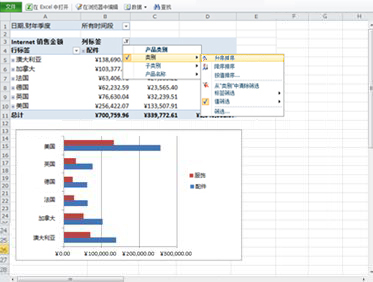
无论您的 Office 版本与您的朋友或同事的版本是否匹配,都没有关系。无需下载查看器。文档在浏览器中外观与在 Office 程序中的外观相同。
除查看文档之外,Office Web Apps 还使您能够在浏览器中编辑文档的内容。
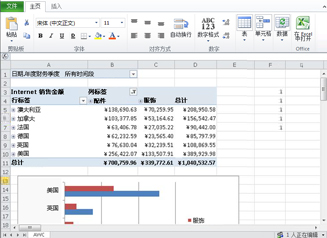
已针对以下情况对基于浏览器的编辑功能进行了优化:需要重写某些文本、输入某些数据、添加幻灯片或记下笔记。如果您已在查看文档,请在 Office Web App 中单击“在浏览器中编辑”,然后进行相应更改,就可以完成工作。在大多数情况下,系统将会自动保存您的更新(在 Word Web App 中,请单击“保存”)。
在 Excel Web App 和 OneNote Web App 中,您可以与其他人同时处理同一个文档。
收集信息是一项小组活动。使用 Excel Web App 能够以结构化方式收集相关信息,也可使用 OneNote Web App 以自由格式进行收集。无论采用哪种方式,文件将存储在每个需要该文件的用户都可以访问的中心位置。在下一个人加入文件处理工作之前不需要等待某个人完成该文件。无需通过电子邮件发送多份副本以便稍后进行所需的协调工作。
没有用于实时协作的特殊命令。您可以在同事编辑文件的同时直接在 Office Web App 中编辑同一文件。
有时,您希望进行大量更改,而这需要使用功能丰富的 Office 桌面应用程序。在这些情况下,您可以直接从 Office Web Apps 无缝切换到相应的 Office 桌面应用程序。如果您在 Office Web App 中打开了某个文档,则单击“打开”命令可直接从浏览器将该文件打开到您计算机上安装的 Office 程序(Office 2003 或更高版本,或者 OneNote 2010)中。完成后,单击 Office 程序中的“保存”,系统就会将该文件重新保存到服务器上(您在 OneNote 桌面应用程序中所做的更改将自动保存到服务器上)。
注释 此功能需要使用 Internet Explorer 或 FireFox,还需要使用 Office 2010。